分类
电脑使用路由器来连接网络是比较广泛的方式,特别是在家庭网络使用中,而连接过程中难免会遇到各种问题导致无法正常连接网络,不管路由器的网络连接出现何种问题,我们首先要测试的就是路由器是否有正常连接电脑,这样才能更好的排除其他路由器故障因素,那么win8.1系统下该如何检查路由器有没有连接电脑呢?一起来看看下面的教程吧。
Win8.1系统下路由器有没连接电脑检测步骤:
1、家庭网络连接示意图,如下图所示;

2、按快捷键;win+r,弹出运行窗口,如下图所示;
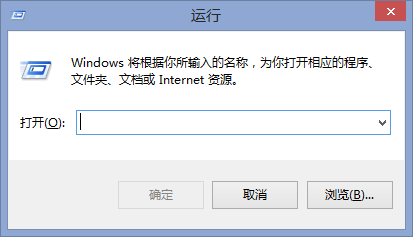
3、输入命令【cmd】,如下图所示;
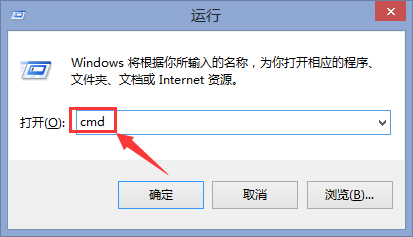
4、输入完成后,单击【确定】,如下图所示;
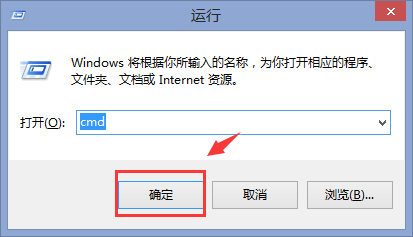
5、在输入命令:【ipconfig /all】查看本地连接的ip、dns信息,如下图所示;
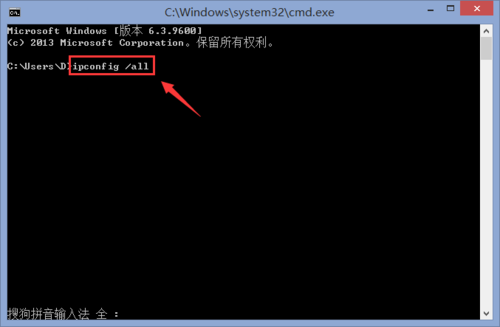
6、正确的ip、dns信息。如下图所示;
注意:根据ip地址:192.168.2.102,我们一般可以知道路由器地址为:192.168.2.1。
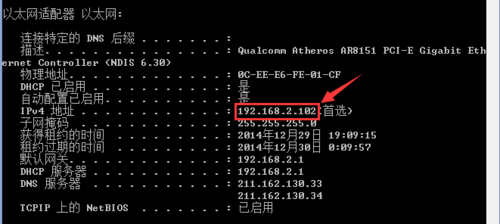
7、我们测试一下ip地址:192.168.2.1是否是路由器的ip,如下图所示;
注释:输入命令:【ping 192.168.2.1】
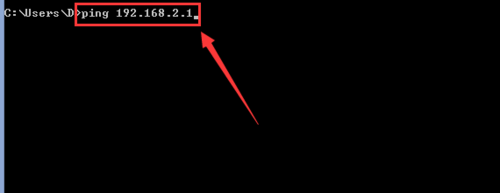
8、当显示这些数据时,可以说是路由器的ip为:192.168.2.1
,如下图所示;
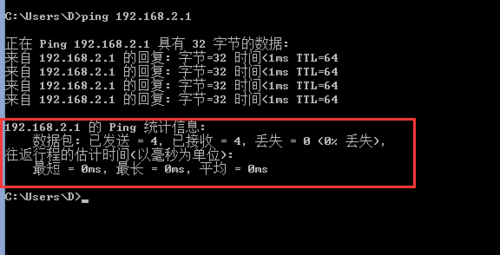
9、打开浏览器,在浏览器地址栏输入路由器地址,如下图所示;
![win8.1系统教程:[4]测试是否连接上路由器](/uploads/allimg/141230/1044403919-4.jpg)
10、弹出路由器登陆框了,如下图所示;
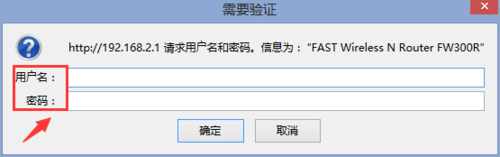
关于win8.1系统下检测路由器是否连接电脑的测试方法就介绍到这里了,希望对win8.1系统用户或遇到路由器故障问题的用户有所帮助。